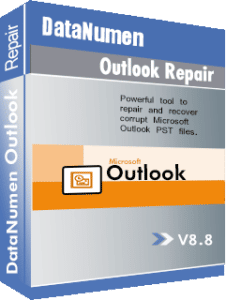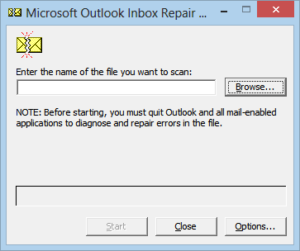DataNumen Outlook Repair is de most effektive manier om korrupte Outlook PST-bestannen te reparearjen:
Fergees del te laden100% feilich
No keapje100% Tefredenheidsgarânsje
Outlook PST-bestannen binne gefoelich foar beskeadige. Binne d'r manieren om dit te foarkommen? It antwurd is JA! Hjirûnder listje ik 9 most wichtige manieren om jo PST-bestân te foarkommen fan korrupsje of skea:
- Bloat jo PST-bestân NET. Hoewol Outlook 2003/2007 no PST-bestannen sa grut as 20GB stipet. En Outlook 2010 stipet 50GB, it wurdt noch altyd tige oanrikkemandearre dat jo PST-bestân net grutter is as 10GB, omdat:
- Most operaasjes mei grutte PST triem binne hiel stadich
- Grutte bestannen wurde mear kâns korrupt.
- Hoewol guon lytse korrupsjes kinne wurde reparearre troch Outlook of scanpst, as it PST-bestân grut is, dan sil it reparaasjeproses noch altyd tiidslinend wêze.
Outlook 2003-2010 stipet no om ferskate PST-bestannen tegearre te iepenjen yn it linkerpaniel. Dêrom wurdt it tige oanrikkemandearre om jo e-mails yn ferskate ferskillende PST-bestannen te ferpleatsen mei de Outlook-regels, om de grutte fan elke PST-bestân te ferminderjen.
- Lit jo âlde PST-bestân NET 2GB benaderje. Microsoft Outlook 2002 en eardere ferzjes beheine de triemgrutte fan persoanlike mappen (PST) ta in maksimum fan 2GB. Wannear't de PST-bestânsgrutte tichtby 2GB is, sille jo fariabele problemen tsjinkomme en it PST-bestân is gefoelich foar korrupsje. Soargje derfoar dat jo PST-bestân yn âlde formaat minder is dan 1.5GB is in goede praktyk.
- Wurkje NET op grutte folume fan e-mails. Microsoft Outlook sil dead-lock as jo in grut oantal e-mails yn ien kear operearje. En nei dead-lock moatte jo Outlook abnormaal ôfslute, wat heul wierskynlik PST-bestânskorrupsje sil feroarsaakje. In ûnderfining limyt is 10,000 e-mails. As jo besykje mear dan 10,000 e-postberjochten te selektearjen, ferpleatse, kopiearje of wiskje, operearje se dan net yn ien batch. Ynstee, operearje by most 1,000 e-mails tagelyk, werhelje de operaasje oant alle e-mails binne ferwurke.
- Bewarje jo PST-bestân NET op in netwurkstasjon of server. PST-bestân is ûntworpen om op lokale kompjûters op te slaan. Bewarje it NET op in stasjon of tsjinner op ôfstân, om't de netwurkomjouwing gjin dichte tagong fan it PST-bestân kin stypje en it PST-bestân faak korrupsje sil feroarsaakje. Diel it PST-bestân ek NET op it netwurk en lit NET meardere brûkers tagelyk tagong krije ta deselde kopy fan it PST-bestân fia it netwurk, wat gefoelich is foar korrupsje fan bestân.
- Skeakelje Outlook NET út as it noch aktyf is. As jo Outlook abnormaal ôfslute as it noch rint, dan sil it PST-bestân dat op dat stuit tagong wurdt troch Outlook maklik beskeadige wurde. Dêrom moatte jo NEA slút Outlook abnormaal ôf yn taakbehearder. Soms as jo Outlook slute, sil it noch op 'e eftergrûn rinne, om guon taken te ferwurkjen, lykas e-post ferstjoere/ûntfange. Yn sa'n gefal kinne jo soms in lyts Outlook-ikoan sjen yn it systeemfak. De bêste manier om lykwols te bepalen oft Outlook noch rint is troch start "Taakbehearder" en kontrolearje as "OUTLOOK.EXE" is yn de "Processes" list (Sortearje de list om jo te helpen it makliker te finen.). Soms sille jo fine dat Outlook foar altyd yn it ûnthâld bliuwt. Dit is normaal om't Outlook besiket e-mails te ferstjoeren/ûntfange fia it netwurk en jo netwurk wurket net goed, dus Outlook moat einleaze wachtsje of nei in time-out. As jo yn sa'n gefal it sluten fan Outlook wolle bespoedigje, dan kinne jo de netwurkferbining dy't troch Outlook brûkt wurdt manuell útskeakelje. Dêrnei sil de Outlook-ferbining gau time-out en it sil de eftergrûntaken ôfbrekke en gau ôfslute. Foar guon oare gefallen, as de Outlook- of Outlook-fak einleaze bliuwt, kinne jo besykje Restart Outlook, wachtsje ferskate minuten, en gean dan út, sa'n proseduere kin Outlook helpe om it systeem folslein te ferlitten.
- Soargje der altyd foar dat Outlook útgien is foardat jo jo kompjûter ôfslute / útsette. Krekt as 5, as jo jo kompjûter ôfslute of útskeakelje sûnder Outlook te stopjen, sil jo PST-bestân heul wierskynlik beskeadige wurde. Dus, hoewol it in bytsje ûngemaklik is, soargje derfoar dat jo Outlook is útgien foardat jo kompjûtersysteem slute. Of jo kinne in lytse app meitsje om dit automatysk foar jo te kontrolearjen.
- Wês foarsichtich mei jo AntiVirus-programma. As jo PST-bestân grut is en in protte e-mails befettet, en jo AntiVirus-programma sil it beskermje. Dan most fan 'e operaasjes mei de e-mails yn jo PST-bestân sille ek beynfloede wurde troch jo AntiVirus-programma. As it programma traach is, dan wurde de operaasjes ek fertrage. It wurdt rapportearre dat guon AntiVirus applikaasjes mooglik skea it PST-bestân. Yn't bysonder, Microsoft OneCare kin sels PST-bestannen fuortsmite.
- Wês foarsichtich mei de Outlook Add-Ins. Ferkeard ûntworpen of ferkeard funksjonearjende Outlook-tafoegings kinne bydrage oan korrupsje fan PST-bestân. As gefolch, as jo faak korrupsje ûnderfine fan jo PST-bestannen, kin it nedich wêze om de Add-Ins út te skeakeljen.
- Reservekopy fan jo PST-bestannen op in wyklikse basis. Reservekopy is de bêste manier om gegevensferlies te foarkommen. Altyd reservekopy fan jo PST-bestannen periodyk, sadat as jo PST-bestân korrupt is en kin net weromhelle wurde, jo de lêste reservekopy kinne weromsette.
As jo PST-bestannen korrupt binne, is it noch altyd mooglik om it te reparearjen en te reparearjen, mei de folgjende ark:
- DataNumen Outlook Repair. DataNumen Outlook Repair is it bêste Outlook-reparaasjeark yn 'e yndustry. It kin herstelle hiel slim skansearre PST triem. Salang't der gjin Outlook-gegevens besteane yn jo korrupte PST-bestân, dan DataNumen Outlook Repair kin se weromhelje en opslaan yn in nij fêst PST-bestân.
Fergees del te laden100% feilichNo keapje100% Tefredenheidsgarânsje - scanpst.exe, Ek neamd Ynbox foar reparaasjepost. Dit is in fergese tool ynstalleare mei jo Outlook. It kin wat lytse flaters en korrupsjes reparearje yn jo PST-bestannen. Mear detaillearre ynformaasje is te finen op hjir en Microsoft-side.